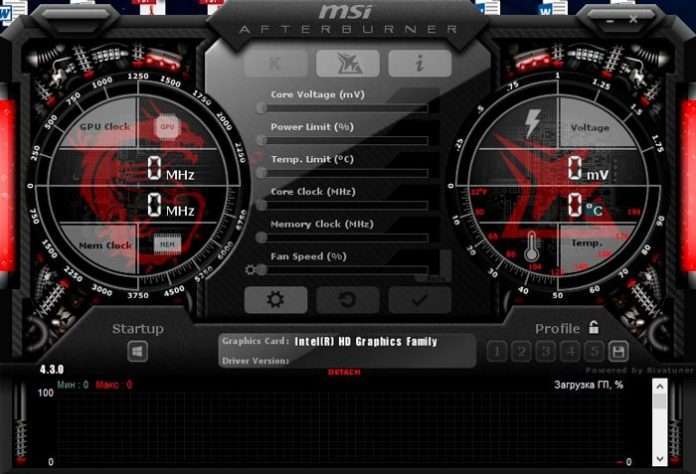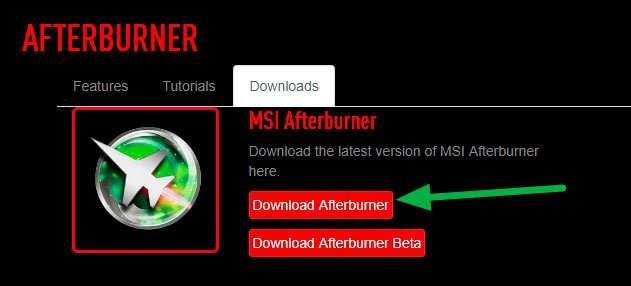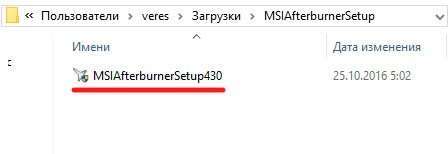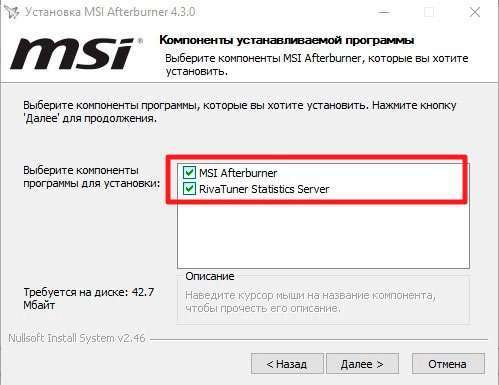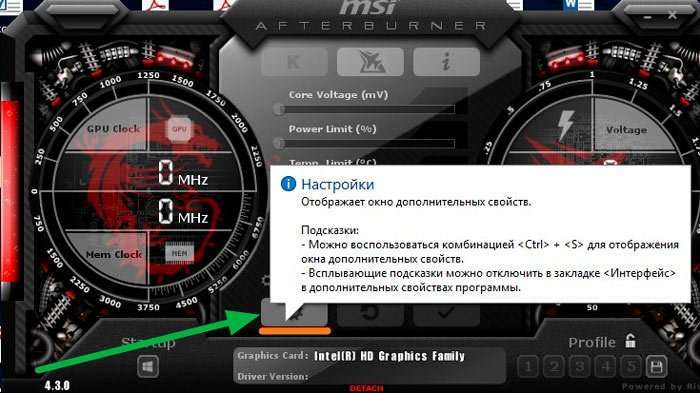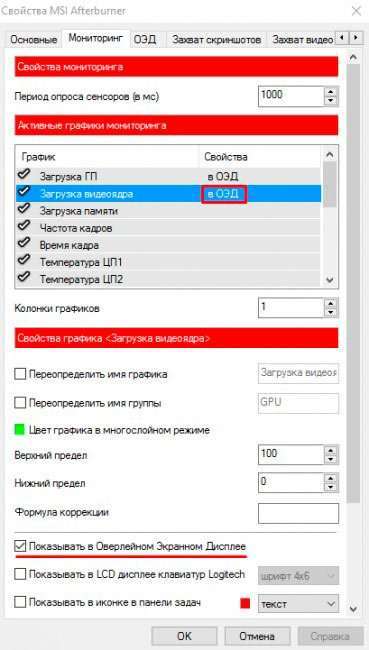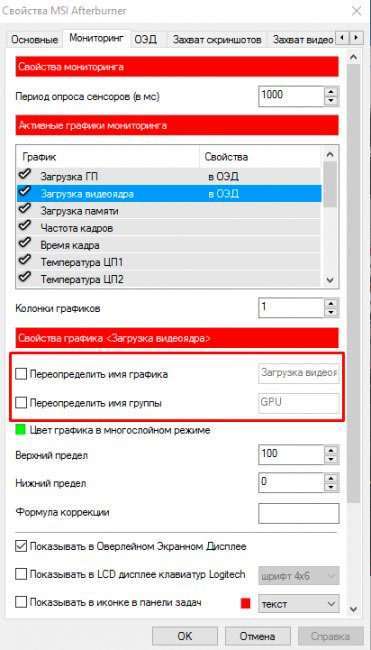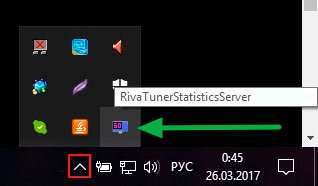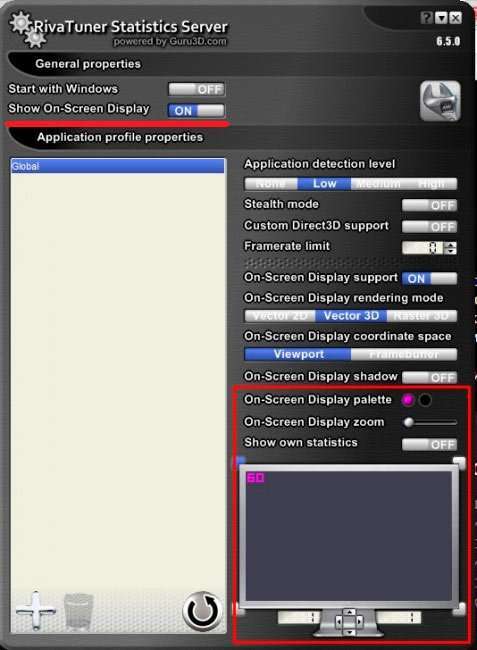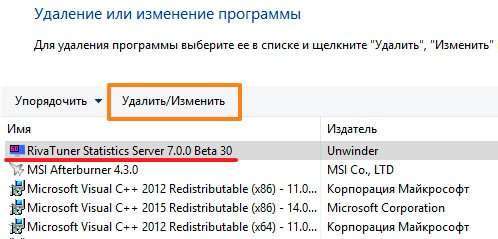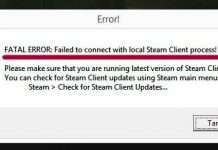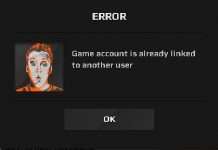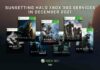Доброго дня. Якщо Ви є власником комп’ютера з ігровою відеокартою, то очевидно є геймером. Спеціально для таких людей компанія MSI створила корисну утиліту RivaTuner Server Statistics. Що це за програма, як завантажити, встановити, користуватися і вилучати при необхідності – дізнаєтеся з продовження статті.
ЗМІСТ СТАТТІ:
- Важлива статистика
- Як RivaTuner Server Statistics завантажити з офіційного сайту?
- Налаштування RivaTuner SS
Важлива статистика
Гравці повинні уважно стежити за такими показниками, як FPS (частота кадрів), температура центрального процесора і графічного ядра, кількість споживаних системних ресурсів в процесі гри. Існує безліч утиліт, здатних відображати дану інформацію. Однією з таких є RTSS, яка встановлюється разом з додатком MSI Afterburner. Останнє дозволяє не тільки стежити за показниками, але і виконувати настройку, оптимізацію «заліза».
В комплексі цей софт дозволить задовольнити всі запити геймерів. Ось тільки є обмеження – програма не працює на Windows 10. А ось з Віндовс 7 дружить відмінно. На жаль, виправити цей нюанс ніяк не вийде, оскільки розробники запустили оновлення свого продукту і не забезпечили його сумісність з новою ОС.
Як RivaTuner Server Statistics завантажити з офіційного сайту?
Якщо спробувати шукати в Яндексі або Google, то можна потрапити на сайти зловмисників, де пропонується завантажити архіви сумнівного змісту. Не рекомендую цей шлях!
- Краще перейти за посиланням на офіційну сторінку, на вкладці «Download» клікнути по кнопці закачування, після чого на Вашому ПК з’явитися Zip-файл:
- Розпаковуємо в будь-яку папку отриманий архів і всередині знаходимо інсталяційний елемент:
- Подвійне клацання лівою кнопкою мишки дасть старт процедурі інсталяції, яка не відрізняється особливою унікальністю. Але на одному з кроків слід перевірити, щоб були обрані обидва компоненти:
Є ймовірність, що в кінці копіювання файлів видасть помилку «не працює в цій версії Windows». Навіть якщо клікнути по кнопці «Подробиці», відкриється браузер і запропонують завантажити саму нову Бета-версію софта – 7.0.0. Але й вона не допоможе виправити ситуацію. Проблема проявитися знову. Доведеться відмовитися від затії з RTSS і підбирати аналоги.
Налаштування RivaTuner SS
Спочатку запускаємо «основне» додаток Afterburner і посередині знизу бачимо кнопку з зображенням «шестерінки». Натискаємо її для входу в меню параметрів:
- Відкриється вікно з декількома розділами. Потрібно вибрати «Моніторинг», потім перегорнути перелік опцій до категорії «Активні графіки…» і вибрати ті пункти статистики, які необхідно відслідковувати в процесі гри:
- Для цього потрібно трохи нижче у вікні активувати опцію «Показувати в ОЭД» (на скріншоті вище виділено підкресленням).
- Крім того, якщо стандартні назви показників здаються Вам довгими і невідповідними, Ви можете запросто змінити їх, поставивши «галочки» біля таких параметрів (а нові назви прописуються справа в полях введення):
З MSI Afterburner покінчили. Але тепер потрібно виконати нескладні маніпуляції в RivaTuner Statistics Server для Windows 10. В області сповіщень знаходимо значок утиліти:
Клікаємо по ньому подвійним клацанням лівої кнопки миші для запуску, після чого запуститься наочна модель того, як буде виглядати відображення статистики у грі. Ви можете вибрати колір шрифту, розташування блоку, його габарити та інші настройки.
Звичайно, бажано трохи розбиратися в англійській, хоча Вам не доведеться часто заходити в параметри – достатньо один раз внести коректування і потім спокійно грати.
З приводу видалення – немає ніяких особливостей. Відкриваєте «Програми та компоненти» в панелі керування, знаходите непотрібний софт, виділяєте його і тиснете на «Видалити»:
Ми розібралися з RivaTuner Server Statistics, що це за програма, як налаштовувати, завантажувати, встановлювати і «зносити». Є питання – пишіть, все вийшло – поділіться корисною інформацією у соціальних мережах!
З повагою, Віктор!